 App Store
App Store
Pretražite App Store za pronalaženje i preuzimanje aplikacija te preuzmite najnovija ažuriranja za vaše aplikacije.
Pronađite savršenu aplikaciju. Znate što točno tražite? Upišite naziv aplikacije u polje za pretraživanje, a zatim pritisnite Return. Aplikacije koje preuzmete iz trgovine App Store pojavljuju se automatski u Launchpadu. Ili možete istražiti nove aplikacije odabirom kartice u rubnom stupcu, kao što su Kreativnost, Posao ili Igra i pregledavanjem rezultata.
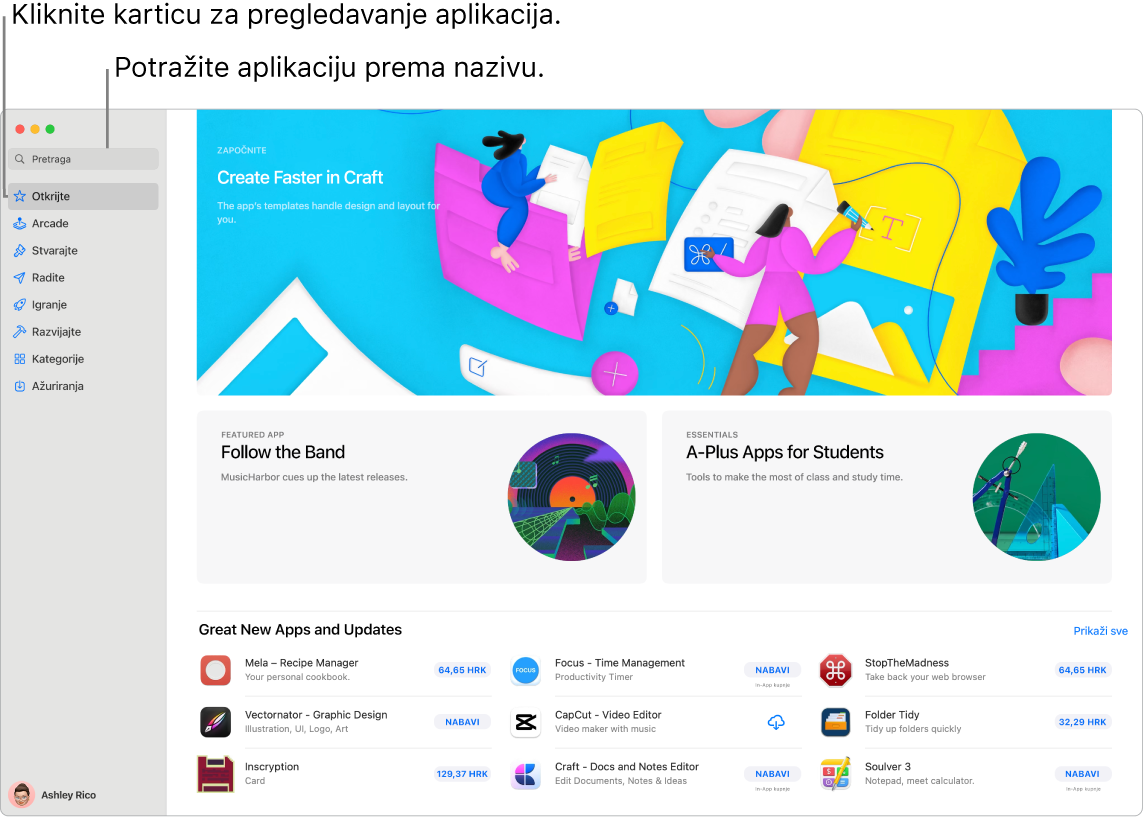
Napomena: Apple Arcade nije dostupan u svim državama ili regijama.
Pitajte Siri. Recite nešto poput: “Find apps for kids.”
Sve što trebate je Apple ID. Za preuzimanje besplatnih aplikacija prijavite se svojim Apple ID-jem, kliknite Prijava pri dnu rubnog stupca u trgovini App Store. Ako još nemate Apple ID, kliknite Prijava, zatim kliknite Izradi Apple ID. Ako imate Apple ID, ali se ne možete sjetiti lozinke, kliknite link “Zaboravili ste Apple ID ili lozinku?” kako biste ih obnovili. Također morate podesiti račun s informacijama o kupnji za kupovinu aplikacija koje se plaćaju.
Uporaba iPhone i iPad aplikacija na Macu. Mnogo aplikacija za iPhone i iPad radi na vašem računalu MacBook Pro. Sve dostupne aplikacije koje ste prethodno kupili za iPhone ili iPad prikazuju se na vašem Macu. Potražite aplikacije u trgovini App Store kako biste vidjeli jesu li dostupne za Mac.
Zaigrajmo. Kliknite karticu Arcade za informacije o načinima pretplate na Apple Arcade, otkrivanje videoigara koje možete igrati, pronalazak popularnih kod prijatelja iz Game Centera, prikaz napretka o postignuću i ostalo. Igre koje preuzmete iz trgovine App Store automatski se pojavljuju u mapi Igre u Launchpadu, tako da im lako možete pristupiti, čak s igraćim kontrolerom. Pogledajte članak Pretplata na Apple Arcade u trgovini App Store na Macu u uputama za uporabu trgovine App Store i Apple Arcadea.
Spremite svoj postupak igre. Možete spremiti video isječak igre u trajanju do 15 sekundi pritiskom na tipku za dijeljenje na podržanim igraćim kontrolerima drugih proizvođača, tako da možete pregledati svoju strategiju ili sačuvati nezaboravne trenutke igranja.
Pozovite prijatelje na igranje. Novi izbornik prijatelja za igre s više igrača olakšava vam pozvati svoje prijatelje i grupe iz nedavnih Poruka na igranje igara omogućenih za Game Center. Pogledajte dolazne zahtjeve i pozivnice u sandučiću zahtjeva za prijateljstvo. Pogledajte Igrajte igre na svojem Macu u Uputama za uporabu sustava macOS.
Preuzmite najnovija ažuriranja aplikacija. Ako vidite oznaku na ikoni App Store u Docku, ima dostupnih ažuriranja. Kliknite ikonu za otvaranje trgovine App Store, zatim kliknite Ažuriranja u rubnom stupcu.
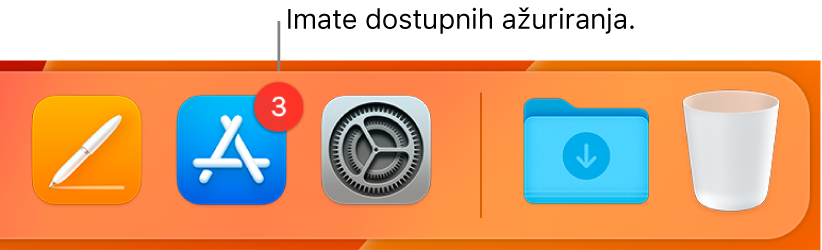
Koristite Touch Bar na 13-inčnom računalu MacBook Pro. Dodirnite tipku za brzi prelazak na željenu karticu (Otkrijte, Arcade, Stvarajte, Radite, Igrajte, Razvijajte, Kategorije i Ažuriranja).

Saznajte više. Pogledajte Upute za uporabu trgovine App Store.